「かず,プログラミングするとしたら,どんな分野に興味ある?」。高校1年生になったかずに声をかけたが,返事は帰ってこない。
「部活に入るまでは,時間あるやろう」「んー」「いやや言うとる?」「なーん,明日もテストやし」
明日は日曜日なのに,午前中が健康診断で午後からはテストらしい。忙しい高校である。かずは,こうしろうと同じ高校に進学した。
「中学のときも,いろいろやっとらんだけ?」「うーん,でも,どれもたいして」
かずの言葉はいつも必要最小限だ。たまに,HSPとかFlashのActionScriptで何か作っているのを見かけたことがある。
「やる気ないか?」「いやー,また時間があるときに」
プログラミングの世界に引きずり込もうとしている父の誘いは,体よく断られたのだろうか。どうも,そうでもないらしい。かずはかずなりに,新しい高校生活にあたって思うところがあるのだろう。その気になるまで,ほっておこう。
さて,この連載の226話を読んでくださった読者の方から,質問のメールをいただいた。Visual Editorが表示されていないときに,「パッケージを右クリックして表示されたメニューから,アプリケーションから開く-Visual Editorを選ぶとビジュアルに表示された。」というくだりについてである。パッケージを右クリックしても,そんなメニューは現れないというお問い合わせだ。
先に結論を書いておこう。筆者の間違いでした。226話はもう直っていますが,あらためて,お詫びして訂正します。正しくは「クラス(Javaソース・ファイル)を右クリックして表示されたメニューから,アプリケーションから開く-Visual Editorを選ぶとビジュアルに表示された」です。
かずに肩透かしを食らったり,お詫びすることが252話の目的ではない。実は,この質問のメールをいただいたとき,私はエライことになっていた。それまで使っていたWindowsXPのノートPCが壊れたのだ。ハードディスク,メモリーと取り替えのきくものから疑ってみたが,どうも故障個所はマザーボードのようだった。
あわてて,Vista Business搭載のDynabook SS SX/15Aを購入して,ソフト開発と原稿書きができる環境を作っている最中だった。Visual Studio(VS)2005やThunderbird2のRCをインストールして,なんとか仕事ができるようになったのでEclipseのインストールを始めた。
久しぶりにEclipseに触ってみると,VE(Visual Editor)などのプラグインをインストールする手順が,とても簡単になっていた。Callisto(カリスト)を使うと依存関係のあるプラグインが簡単にインストールできるのだ。
まず,EclipseのWebサイトから,eclipse-SDK-3.2.2-win32.zipをダウンロードして解凍する。C:\eclipse32というフォルダに解凍したとする。
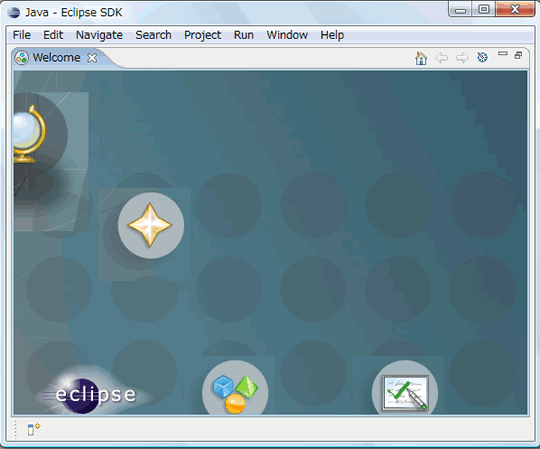
次にEclipseの日本語化のために,Language_Pack(NLpack1-eclipse-SDK-3.2.1-win32.zip)をダウンロードする。このサイトから入手できる。
NLpack1-eclipse-SDK-3.2.1-win32.zipを展開し,展開してできたeclipseフォルダ内のfeatures,pluginsフォルダをeclipse本体を展開したディレクトリ,この例だと,c:\eclipse32\eclipseにドラック&ドロップする。これで日本語化はOKだ。
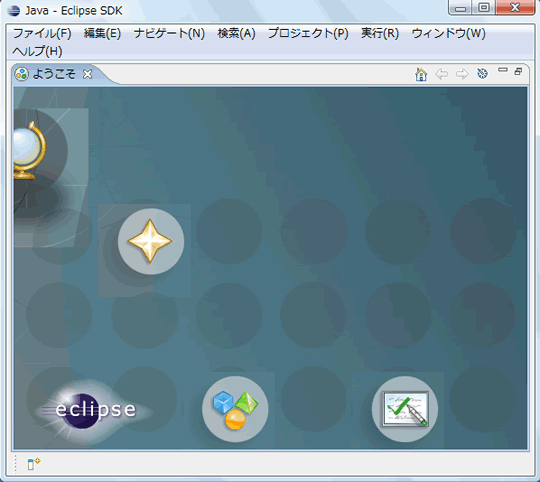
ここまでは従来通りのEclipseを日本語化して使う手順である。便利になったのはここからだ。これまではあるプラグインを使おうとすると,依存関係にあるプラグインを調べて,同時にインストールする必要があった。それがCallistoで自動化される。
Callistoを利用してVE(Visual Editor)プラグインをインストールするには,まず,ヘルプ(H)メニューからソフトウェア更新(S)-検索およびインストール(F)を選択する。
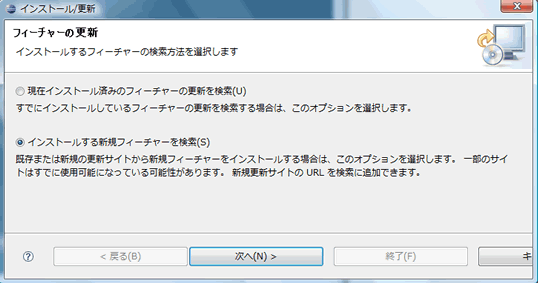
インストールする新規フィーチャーを検索にチェックを入れ,次へ(N)ボタンをクリックする。
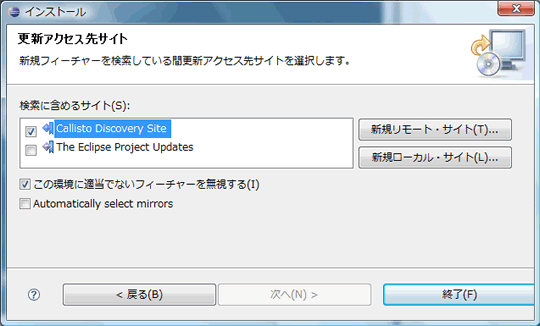
Callisto Discovery Siteをチェックして,終了(F)ボタンをクリックする。
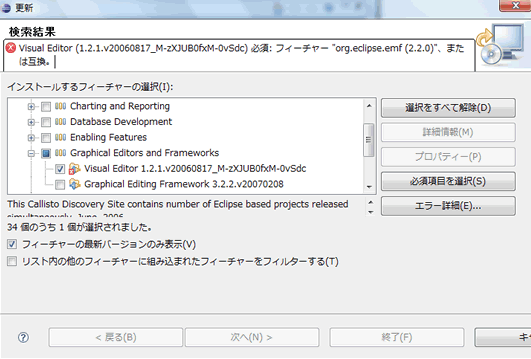
Callisto Discovery Siteを開き,Graphical Editors and Frameworksの+をクリックして展開し,Visual Editor 1.2.1・・・にチェックを入れる。
この時点で"org.eclipse.emf (2.2.0)",または互換が必須であるメッセージが表示されるので,必須項目を選択(S)ボタンをクリックする。
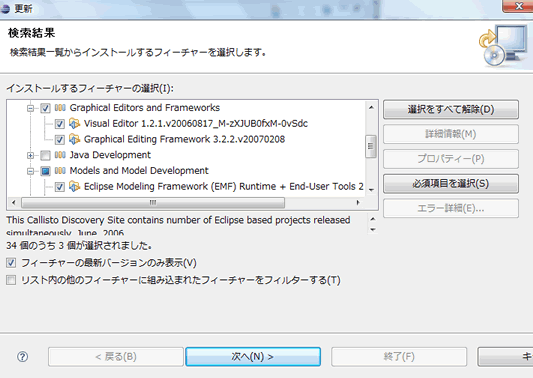
依存関係のあるプラグインが自動的に選択される。次へ(N)で進めていく。
各プラグインをインストールするには各プラグインのライセンスに同意する必要があり,プラグインのインストールする場所を変更することもできる。でも,更新サイトのミラーリングにJapanを選ぶと,エラーになった。日を変えて3回試したが,ダメだった。Chinaに変更するとインストールできた。
Eclipseを再起動したら,適当な名前でプロジェクトを作成し,パッケージ・エクスプローラーからプロジェクトを右クリックし新規-その他を選択する。
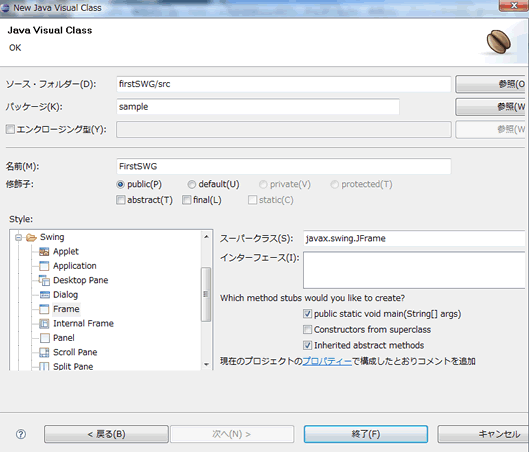
パッケージ名に sample ,クラス名に FirstSWGと入力し,StyleでSwing-Application を選ぶ。main( )メソッドも定義したいので,public static void main(String[ ] args)にチェックを入れる。
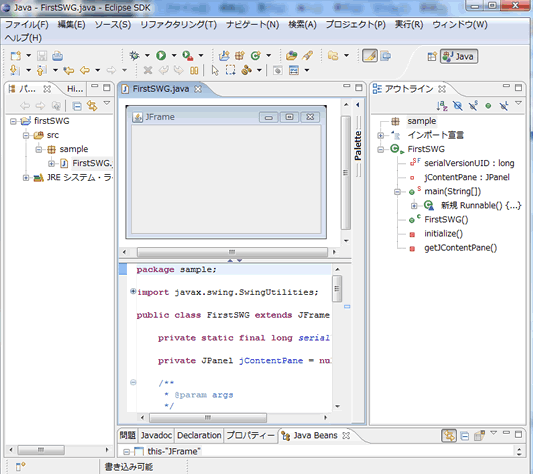
終了(F)をクリックすると,Visual EditorでSwingのGUIが編集可能になる。
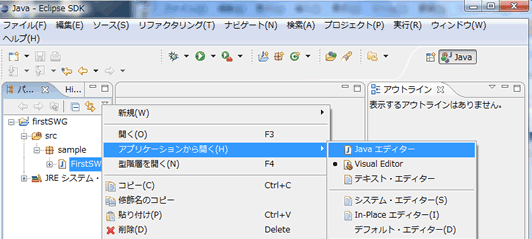
たとえ,GUIの編集ウィンドウを閉じても,クラス(Javaソース・ファイル)を右クリックして表示されたメニューで,アプリケーションから開く-Visual Editorを選べばいい。
現在,筆者の開発のホーム・ポジションはVS2005であるが,Callisto などの機能を知るとEclipseもいいな,今度はVisual EditorでSWTのGUIでも作ってみようか,C/C++IDEプラグインをインストールしてC++でもやってみようか。でも,やっぱりDelphiもいいかなと目移りしてしまう。4月はやっぱり迷う時期なのである。





















































